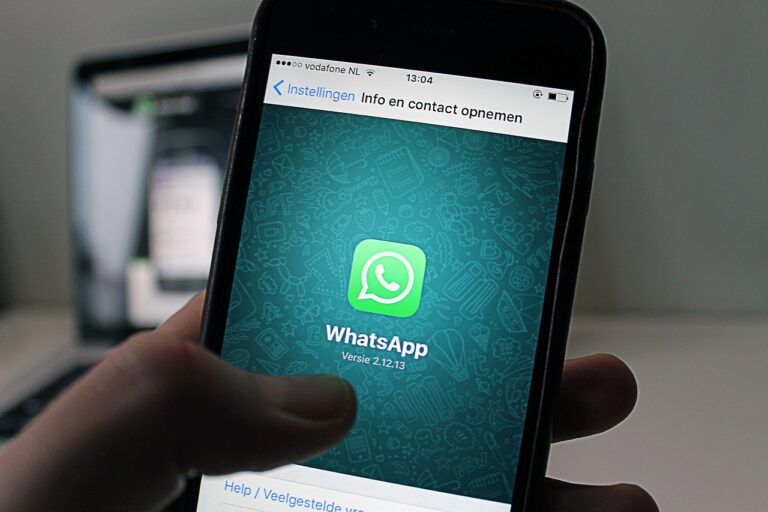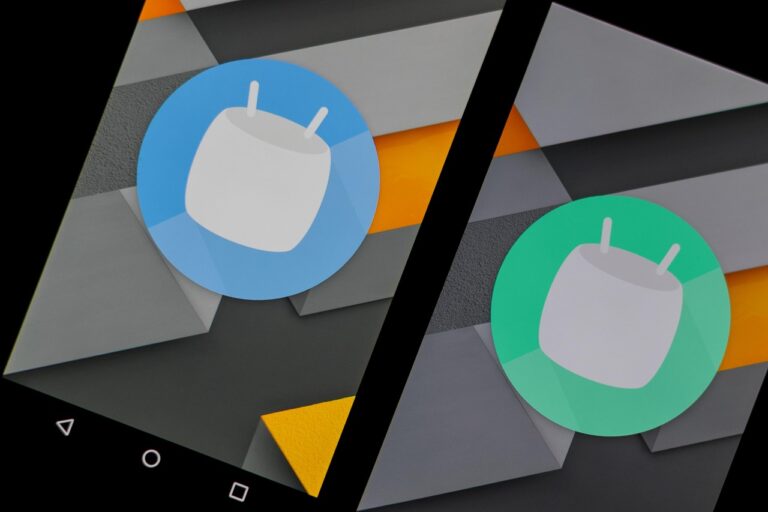Durante le videochiamate, la qualità del suono è fondamentale per garantire una comunicazione efficace. Se hai notato che il tuo microfono non funziona come dovrebbe, potrebbe esserci un problema legato alle impostazioni della privacy nel tuo dispositivo. Spesso, gli utenti non si rendono conto che le applicazioni di videochiamata hanno bisogno di permessi specifici per accedere al microfono e, se questi permessi non sono stati concessi, non ci sarà modo di sentire la tua voce durante una chiamata.
È importante affrontare questa situazione con calma e seguire alcuni passaggi per identificare la fonte del problema. Controllare le impostazioni del microfono non solo può risolvere la tua situazione immediata, ma ti permette anche di comprendere meglio le funzionalità del tuo dispositivo e le sue configurazioni. Vediamo insieme quali controlli effettuare per assicurarti che tutto funzioni a dovere.
Controllo delle impostazioni di sistema
In primo luogo, dovresti sempre iniziare verificando le impostazioni di sistema del tuo dispositivo. Sia che tu stia utilizzando un computer, un tablet o uno smartphone, ciascun sistema operativo ha una sezione specifica dove puoi gestire le autorizzazioni delle app.
Ad esempio, su Windows, puoi accedere alle impostazioni di privacy tramite il pannello di controllo. Qui, cerca la sezione dedicata al microfono e assicurati che l’accesso sia abilitato per le applicazioni che intendi utilizzare. Su Mac, vai su “Preferenze di Sistema” e poi su “Sicurezza e privacy”, verificando se il microfono è abilitato per le applicazioni pertinenti.
Nel caso di dispositivi mobili, come gli smartphone, la procedura è simile. Su Android, vai in “Impostazioni” > “Privacy” > “Autorizzazioni app” e controlla le autorizzazioni del microfono. Su iOS, vai in “Impostazioni” > “Privacy” > “Microfono” e assicurati che le app di videochiamata siano abilitate. Spesso queste impostazioni possono cambiare dopo un aggiornamento software, quindi è sempre bene controllarle.
Testare il microfono
Una volta assicurato che le autorizzazioni siano state concesse, il passo successivo è testare il microfono. Molti dispositivi offrono un’app o una funzione nativa per verificare il funzionamento del microfono. Su Windows, ad esempio, puoi utilizzare il “Registratore vocale” per fare una prova. Su macOS, puoi usare “QuickTime” per registrare un breve audio e verificare se il tutto funziona.
Per gli smartphone, esistono applicazioni di registrazione audio che possono essere utilizzate per questo scopo. Un’altra soluzione rapida è realizzare una chiamata di prova tramite l’app di videochiamata, utilizzando un’altra persona per controllare se il tuo audio è udibile.
Se il microfono risulta non funzionante anche dopo aver concesso le autorizzazioni, potrebbe essere giunto il momento di effettuare ulteriori diagnosi tecniche. A volte, può esserci un problema hardware, come un cavo difettoso se stai utilizzando un microfono esterno. Puoi provare a utilizzare un altro microfono per capire se il problema persiste.
Configurazioni avanzate delle app di videochiamata
Ogni applicazione di videochiamata ha un proprio set di configurazioni. Dopo aver verificato se il microfono è attivo nel sistema, è utile controllare anche le impostazioni specifiche all’interno dell’app.
In molte applicazioni, come Zoom, Google Meet o Skype, puoi trovare un menu di impostazioni audio nella parte dei controlli. Assicurati che il microfono corretto sia selezionato e che il livello del volume sia adeguato. Alcune app offrono anche funzionalità avanzate come la soppressione del rumore o l’immagazzinamento di profili personalizzati; a volte, queste impostazioni possono interferire con l’audio.
Inoltre, puoi monitorare le impostazioni di output per verificare che tu stia utilizzando gli altoparlanti corretti. Se il microfono funziona correttamente ma non riesci a sentire nessuno, potrebbe essere un problema legato all’uscita audio. Assicurati che le cuffie o gli altoparlanti siano correttamente collegati e funzionanti.
Infine, considera l’idea di aggiornare l’app di videochiamata. Gli sviluppatori rilasciano frequentemente aggiornamenti per correggere bug noti e migliorare la compatibilità. Un’app non aggiornata potrebbe non funzionare correttamente con le nuove versioni dei sistemi operativi o dei dispositivi.
Risoluzione del problema e assistenza
Se dopo aver controllato tutte queste impostazioni il problema persiste, potrebbe essere utile consultare i forum di supporto tecnico o il servizio clienti delle applicazioni. Spesso, altri utenti hanno riscontrato lo stesso problema e potrebbero aver trovato una soluzione utile.
In alcuni casi, un reset completo del dispositivo potrebbe risolvere il malfunzionamento. Prima di procedere con questa operazione, assicurati di salvare tutti i dati importanti, poiché un reset può eliminare informazioni salvate.
Per i dispositivi più vecchi, considerare l’idea di effettuare una revisione hardware potrebbe rivelarsi necessario. A volte, un problema di incompatibilità con il microfono o potrebbero essere necessari aggiornamenti dei driver. Rivolgersi a un tecnico professionista può essere un passo decisivo per risolvere problemi tecnici più complessi.
La comunicazione è uno degli aspetti fondamentali della nostra vita quotidiana, e un microfono che funziona correttamente rappresenta un’importante conduzione a una connessione significativa con gli altri. Seguire i passaggi giusti non solo ti aiuterà a risolvere il tuo problema, ma ti darà anche la possibilità di affrontare le future videochiamate con maggiore sicurezza e tranquillità.